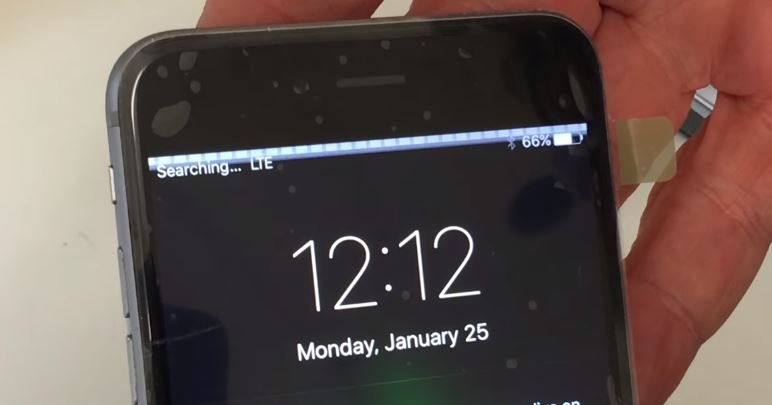Durante l’accesso al tuo iPhone, ti sei appena imbattuto in uno sfarfallio dello schermo dell’iPhone e problemi di mancata risposta e hai pensato a cosa fare dopo? Se sì, sei atterrato nel posto giusto.
Qui in questo blog, imparerai come risolvere lo sfarfallio dello schermo dell’iPhone e problemi di mancata risposta su iPhone 15/14/13/12/11/ iPhone XR/XS/XS Max.
Bene, la prima cosa che ti starai chiedendo è come sono accadute queste cose, giusto? Al giorno d’oggi, Lo sfarfallio dello schermo dell’iPhone è un problema comune ed è davvero molto fastidioso.
Quindi oggi parlerò di alcuni modi migliori per risolvere lo sfarfallio dello schermo dell’iPhone e non rispondere dopo l’aggiornamento di iOS 12/12.4.1/13/14/15/16/17.
Ma ciò che è importante è capire le cause principali di tali errori prima di passare a qualsiasi soluzione.
Quindi cominciamo…
Motivi per lo sfarfallio dello schermo dell’iPhone dopo l’aggiornamento di iOS 17/16/15/14/13/12.4.1
Quali sono le ragioni che stanno dietro allo sfarfallio dello schermo dell’iPhone dopo una caduta o che non risponde sono importanti da sapere?
Alcuni di loro sono:
- Il problema relativo all’hardware è uno dei motivi del problema. Proprio come lo sfarfallio dello schermo dell’iPhone dopo una caduta , danni causati dall’acqua, ecc
- Problema relativo al software come il software del dispositivo viene danneggiato o corrotto che sta causando problemi di sfarfallio dello schermo dell’iPhone su iPhone 15/14/13/12/11/XR/X/8/7/6 e altri modelli
- Quando il tuo dispositivo non ha abbastanza memoria di archiviazione, è probabile che mostri tipi di errore come sfarfallio dello schermo, prestazioni lente, app in ritardo e altri.
Dopo aver esaminato i motivi alla base del problema dello sfarfallio dello schermo su iPhone, ora è il momento di sapere quali sono i diversi modi per risolvere il problema.
Quindi passiamoci attraverso…
Modo 1: esegui un hard reset del tuo iPhone
Ogni volta che si verificano problemi come sfarfallio o arresto anomalo del software su iPhone, eseguire un ripristino completo del dispositivo può davvero risolvere il problema.
Segui di seguito come eseguire un hard reset di diversi modelli di iPhone:
- Per iPhone XR/XS/XS Max/8 : premi e rilascia semplicemente i pulsanti Volume su , quindi premi e rilascia il pulsante Volume giù e, successivamente, tieni premuto il pulsante laterale a meno che il logo Apple non compaia sullo schermo
- Per iPhone 7/7 Inoltre – Tenere premuto il Potere pulsante con il Volume tasto a meno che il logo Apple si verifica sullo schermo
- Per iPhone 6S / SE e modelli più vecchi – Basta tenere premuto il potere pulsante con la casa tasto a meno che Apple Logo avviene sullo schermo iPhone
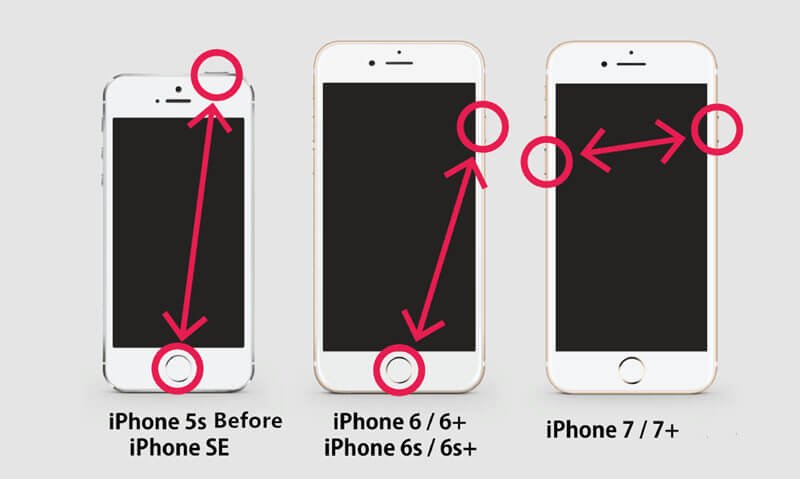
In questo modo si risolverà il problema dello sfarfallio dello schermo dell’iPhone 8 e di altri modelli di iPhone.
Modo 2: disattivare la funzione di luminosità automatica
Molti utenti di iPhone hanno segnalato che il problema dello sfarfallio dello schermo dell’iPhone è stato risolto disattivando la funzione di luminosità automatica.
Quindi , dovresti anche provarlo una volta e verificare se il problema scompare. Per farlo, apri prima Impostazioni e poi clicca su Generali -> Accessibilità -> Visualizza alloggi . E qui spegni il pulsante accanto a Luminosità automatica.

Modo 3: metti il tuo iPhone in modalità DFU
Potresti essere a conoscenza della modalità DFU (Aggiornamento firmware dispositivo) che ti consente di apportare modifiche al sistema operativo del tuo dispositivo. Segui i passaggi seguenti:
- Innanzitutto, collega il tuo iPhone al PC, quindi avvia iTunes e spegni il dispositivo
- Ora premete il Potenza tasto per qualche tempo e poi premere il Volume giù tasto
- Quindi continua a tenere premuti i pulsanti Accensione + Volume giù per 10 secondi e rilascia il pulsante di accensione ma continua a tenere premuto Volume giù per 5 secondi
- Qui se lo schermo del tuo iPhone è nero e non mostra la modalità di ripristino, il tuo dispositivo è stato inserito correttamente in modalità DFUFU
Modo 4: controlla la memoria di iPhone
Come ho menzionato nella sezione dei motivi che a causa di una capacità di archiviazione insufficiente, il problema può verificarsi, quindi da qualche parte a causa di meno spazio sul telefono, il tuo dispositivo si comporterà male.
Non solo problema iPhone schermo tremolante, ma altre questioni come schermo non risponde o congelato.
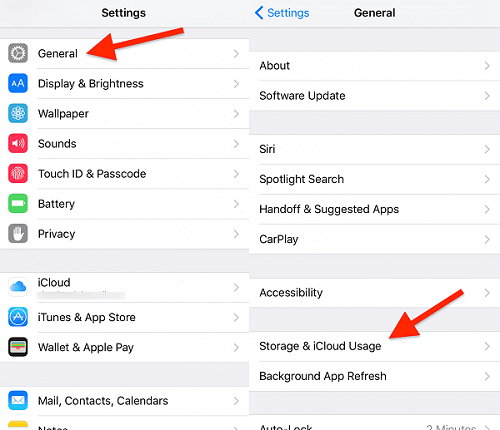
Quindi, ogni volta che vedi che la memoria del telefono è piena, è meglio rimuovere definitivamente i vecchi dati che non sono importanti dal dispositivo e fare spazio su di esso.
Modo 5: è un problema dell’app che fa sfarfallare lo schermo dell’iPhone?
Dovresti notare se il problema dello sfarfallio si verifica solo quando usi un’app particolare e, in tal caso, il problema non è il tuo dispositivo ma l’app.
In questa situazione, devi prima chiudere l’app per risolvere il problema. Per questo, hai un commutatore di app aperto sul tuo iPhone. Per iPhone 8 e altri modelli, premi due volte il tasto Home.

Dopo aver aperto il selettore di app, scorri semplicemente verso l’alto e fuori dallo schermo per chiudere l’app. Ma se il problema persiste, dovresti disinstallare immediatamente l’app e reinstallarla di nuovo o trovare un altro metodo.
Per rimuovere o eliminare un’app da iPhone, è sufficiente tenere premuta l’icona nella schermata Home e quindi fare clic sulla piccola X che si verifica. Infine, fai clic sul pulsante Elimina per confermare.
Modo 6: abilitare Riduci trasparenza
Questo metodo potrebbe non funzionare in modo permanente perché questa è solo una soluzione temporanea per correggere lo sfarfallio dello schermo di iPhone 11 e problemi di mancata risposta.
Quando lo schermo dell’iPhone non risponde, questo metodo aiuta.
Prova i passaggi seguenti:
- Innanzitutto, vai su Impostazioni sul telefono e tocca la scheda Generale
- Quindi scorri fino alla scheda Accessibilità e toccala
- Ora tocca Aumenta contrasto
- Infine, attiva Riduci trasparenza
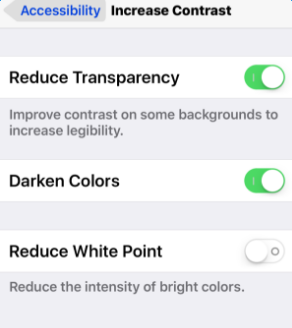
Modo 7: correzione hardware
Quando affronti ancora lo stesso problema, prova a correggere l’aspetto hardware sul tuo telefono.
Significa che, se il tuo dispositivo è in garanzia, puoi restituirlo o provare anche altre cose menzionate di seguito:
- Dovresti provare a pulire lo schermo che non risponde che sta causando i problemi di visualizzazione
- Cambia lo schermo LCD danneggiato ma consiglia di non farlo da solo.
Modo 8: ripristina le impostazioni di fabbrica di iPhone
Questo è l’ultimo passaggio da eseguire per correggere lo sfarfallio dello schermo dell’iPhone e i problemi di mancata risposta. Fare questo processo non solo risolverà il problema, ma allo stesso tempo, c’è il rischio di perdere tutti i dati importanti dal telefono.
Quindi, prima di seguire questo metodo, esegui il backup di tutti i tuoi dati cruciali in un luogo sicuro e quindi segui i passaggi seguenti:
- Innanzitutto, avvia Impostazioni sul tuo telefono
- Ora scegli l’ opzione ” Generale “
- Successivamente, vai all’opzione ” Ripristina”
- Ora spostati verso il basso e fai clic su ” Cancella tutto il contenuto e le impostazioni “
- Qui, se richiesto, inserisci il passcode e procedi oltre
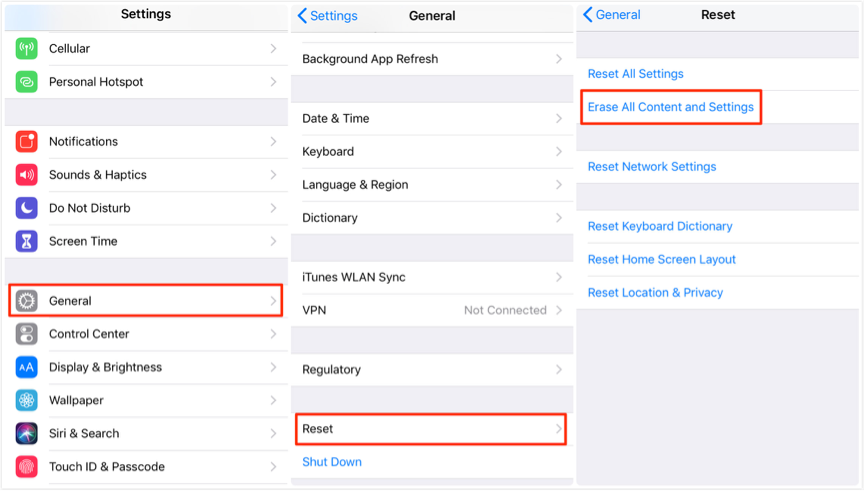
Questo è tutto. Ma c’è ancora un’altra soluzione alternativa per risolvere il problema dello sfarfallio dello schermo dell’iPhone 5S.
Diamo vedere …
Modo 9: soluzione alternativa per correggere lo sfarfallio dello schermo iPhone e problemi di mancata risposta dopo l’aggiornamento di iOS 17/16/15/14/13/12.4.1
Quando non tutti i metodi di cui sopra funzionano per te o vuoi risolvere immediatamente il problema, dovresti usare iOS Riparazione sistema. Questo è uno dei software migliori e affidabili per affrontare la situazione.
Con l’aiuto di questo strumento, non solo schermo di iPhone sfarfallio dopo iOS aggiornamento problema è risolto, ma altri problemi sono risolti anche come iPhone bloccato su logo Apple, bloccato su schermo nero, bloccato su schermo bianco, il riavvio del ciclo, e altri.
Questo strumento è utile per risolvere qualsiasi tipo di problema su iPhone senza alcuna perdita di dati. Basta usare il software e risolvere facilmente il problema dello sfarfallio dell’iPhone.
Quindi, senza alcuna preoccupazione, scarica semplicemente iOS Riparazione sistema e ripara facilmente qualsiasi tipo di problema su iPhone.
Conclusione
Bene, gli utenti di iPhone generalmente riscontrano diversi problemi indesiderati sul proprio dispositivo, ma non c’è nulla di cui preoccuparsi, poiché sono disponibili diversi modi per correggere tali errori.
Lo sfarfallio dello schermo e lo schermo che non risponde dopo il problema di aggiornamento di iOS 17/16/15/14/13/12.4.1 possono essere risolti consultando completamente questo blog.
Per una soluzione avanzata e rapida, vai su Riparazione sistema iOS per risolvere il problema di sfarfallio dello schermo iPhone.
Spero che qualsiasi soluzione che ho citato lavorerà per voi e se avete domande o suggerimenti, allora non dimenticate di farli cadere nella sottostante sezione di commento.
Sophia Louis is a professional blogger and SEO expert. Loves to write blogs & articles related to Android & iOS Phones. She is the founder of it.android-ios-data-recovery.com and always looks forward to solve issues related to Android & iOS devices